在日常办公场景中,Excel作为数据处理的核心工具,其智能化功能可大幅提升工作效率。掌握数据自动填充技巧不仅能节省重复输入时间,更能有效规避人为操作失误。本文将详细解析Excel自动填充功能的实现路径。
一、基础填充功能应用场景
当需要批量生成连续日期、等差序列或重复特定格式时,自动填充功能展现出强大优势。该功能支持横向行填充与纵向列填充两种模式,适应不同数据排列需求。
二、分步操作指南
1. 启动Excel程序并创建新工作表,定位至功能选项卡。在导航栏中选择"开始"模块,于编辑区域右下方定位"行和列"功能组。
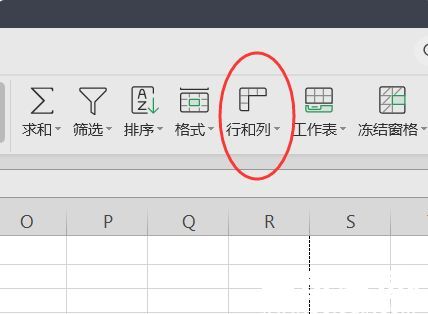
2. 展开功能下拉菜单后,可见多种数据操作选项。选择第四项"填充"命令,此时会展开二级操作面板。
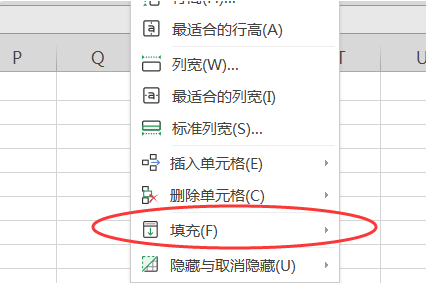
3. 在扩展菜单中选择"序列"配置项,系统将弹出参数设置对话框。此处可设定序列类型、日期单位等高级选项。
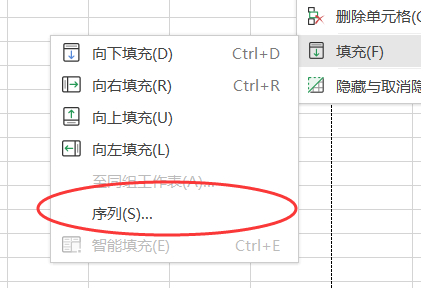
4. 根据数据分布方向选择行/列选项,勾选"自动填充"复选框。此步骤将激活智能识别功能,系统可自动判断数值规律。
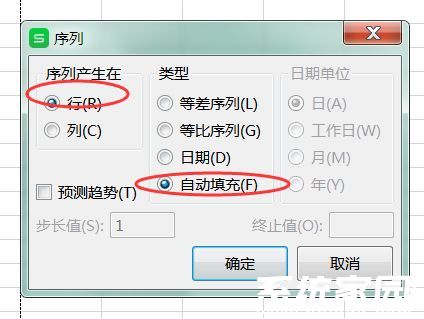
5. 确认参数设置后点击确定按钮,所选区域将自动生成符合规则的数据序列,完成填充后可进行格式刷统一调整。
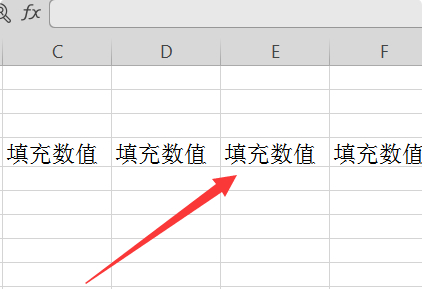
三、进阶使用技巧
对于复杂数据模型,可通过自定义序列实现特殊填充需求。在文件选项的高级设置中,用户可预设企业专属的部门列表、产品编号等固定序列。结合CTRL+D快速填充快捷键,可显著提升大批量数据处理效率。
四、常见问题处理
若出现填充结果不符合预期的情况,建议检查三点:原始数据格式是否统一、步长值设置是否准确、单元格引用方式是否正确。特殊日期格式需在区域设置中预先配置日历系统参数。
通过系统掌握自动填充功能的操作逻辑,配合实际工作中的数据处理需求,可充分发挥Excel的智能化优势。建议定期练习不同场景下的应用,逐步培养高效的数据处理能力。

